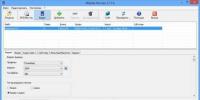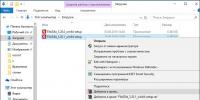Код свр организации как узнать. II. Инструкция для определения сервера. Проект реестровой записи утратил актуальность в статусе «На утверждении»
Государственная интегрированная информационная система управления
общественными финансами «Электронный бюджет»
Подсистема ведения нормативной справочной информации
Инструкция по обеспечению актуальности данных при формировании и ведении ведомственных перечней
государственных (муниципальных) услуг и работ при расхождении со Сводным реестром данных об организации
Проверка актуальности данных ВПГУ
В соответствии с положениями НПА, регламентирующими формирование и ведение ВПГУ, все сформированные реестровые записи должны быть включены в документальную версию Ведомственного перечня услуг и работ в течение трех рабочих дней и на момент формирования документальной версии должны быть актуальными. Одной из характеристик, определяющих актуальность реестровых записей и, соответственно, документальных версий ведомственного перечня, включающих их, является «Актуальность по СвР» - обновление данных по подведомственным учреждениям. Перед формированием документальной версии Ведомственного перечня услуг и работ необходимо убедиться, что реестровые записи содержат актуальные сведения по подведомственным учреждениям. Проверка документов на актуальность по Сводному реестру обеспечивается подсистемой ВПГУ автоматически в режиме реального времени при расхождении со Сводным реестром сведений по подведомственным учреждениям в справочнике «Настройка подведомственной сети» (формуляр справочника «Настройка подведомственной сети»), в проектах реестровых записей (формуляр «Проекты реестровых записей ведомственного перечня»), в реестровых записях ВПГУ (формуляр «Реестр записей ведомственного перечня») и документальных версиях Ведомственного перечня (формуляр «Ведомственный перечень (документ)»). Признаки неактуальности данных об организации отображаются в списковых формах формуляров в поле «Актуальность по СвР» со значением «Устаревший СвР» в виде восклицательного знака синего цвета (Рисунок 1, Рисунок 2).Рисунок 1 – Реестр записей ведомственного перечня, неактуальные записи по СвР

Рисунок 2 – Ведомственный перечень (документ), неактуальные документы по СвР
При выявлении неактуальных по СвР документов требуется выполнение действий по их актуализации, описываемых в настоящем документе:
- Выявить реестровые записи Ведомственного перечня, включенные в документ и потерявшие актуальность по СвР (формуляр «Ведомственный перечень (документ)»);
- Актуализировать информацию об учредителе (формуляр справочника «Информация об учредителе»);
- Актуализировать информацию о подведомственной сети учредителя (формуляр справочника «Настройка подведомственной сети»);
- Сформировать новые версии выявленных реестровых записей Ведомственного перечня в виде проектов реестровых записей Ведомственного перечня на основании реестровых записей Базовых перечней (формуляры «Реестр записей ведомственного перечня», «Проекты реестровых записей ведомственного перечня»);
- Актуализировать информацию о подведомственной сети в сформированных проектах реестровых записей Ведомственного перечня (формуляр «Проекты реестровых записей ведомственного перечня»). В списковой форме формуляра «Проекты реестровых записей ведомственного перечня» для отображения актуальных значений в колонке «Актуальность по СвР» в виде наличия или отсутствия пиктограммы «Восклицательный знак» на функциональной панели требуется нажать кнопку «Обновить список документов».
- Обеспечить внутриведомственное согласование и утверждение проектов реестровых записей Ведомственного перечня (формуляр «Проекты реестровых записей ведомственного перечня») для автоматического формирования реестра записей Ведомственного перечня (формуляр «Реестр записей ведомственного перечня»);
- В списковой форме формуляра «Реестр записей ведомственного перечня» для отображения актуальных значений в колонке «Актуальность по СвР» в виде наличия или отсутствия пиктограммы «Восклицательный знак» на функциональной панели требуется нажать кнопку «Обновить список документов»;
- Сформировать документальную версию Ведомственного перечня, включающего актуальные реестровые записи (формуляр «Ведомственный перечень (документ)»).
Работа с неактуальными данными
Работа с неактуальными данными в справочнике «Информация об учредителе»
Работу по актуализации данных выполняет пользователь с полномочием «Ввод данных». Для этого необходимо перейти в меню «Перечни услуг и работ», закладка «Формуляры», «Справочники организаций», «Информация об учредителе». Если запись стала неактуальной, в списковой форме в колонке «Признак актуальности» будет отображен «Восклицательный знак». Это значит, были внесены изменения в Сводный реестр, соответственно, данные необходимо актуализировать. Для этого пользователь переходит в меню «Перечни услуг и работ», закладка «Формуляры», «Справочники организаций», «Информация об учредителе». Для актуализации сведений из справочника «Сводный реестр» необходимо выполнить следующие действия:- Документ перевести из статуса «Актуален» в статус «Черновик» кнопкой «Редактировать»;
- Открыть документ на редактирование кнопкой «Открыть документ на редактирование»;
- Открыть справочник «Сводный реестр» рядом с полем «Полное наименование организации»;
- Необходимо найти и выбрать учреждение с нужным ИНН;
- Сохранить и закрыть формуляр;
- Документ перевести из статуса «Черновик» в статус «Актуален» кнопкой «Опубликовать».
Работа с неактуальными данными в справочнике «Настройка подведомственной сети»
Работу по актуализации данных выполняет пользователь с полномочием «Ввод данных». Для этого необходимо перейти в меню «Перечни услуг и работ», закладка «Формуляры», «Справочники организаций», «Настройка подведомственной сети». Если запись стала неактуальной, в списковой форме в колонке «Актуальность по СвР» будет отображен «Восклицательный знак» (Рисунок 3).

Рисунок 3 – Настройка подведомственной сети, неактуальные записи
Это значит, были внесены изменения в Сводный реестр, соответственно данные необходимо актуализировать. Для актуализации сведений из Сводного реестра необходимо выполнить следующие действия:
После актуализации информации в справочнике «Настройка подведомственной сети» необходимо актуализировать реестровые записи ведомственного перечня и документальную версию ведомственного перечня. Для этого необходимо выполнить следующие действия:
- Для всех реестровых записей, в которых содержится информация об учреждениях, данные которых были изменены, требуется создать новые версии проектов реестровых записей на основе утвержденных записей ведомственного перечня. Для таких записей в меню «Перечень услуг и работ», закладка «Формуляры», «Ведомственный перечень», «Реестр записей ведомственного перечня» колонке «Актуальность по СвР» будет отображен «Восклицательный знак». Действия по созданию новых версий проектов реестровых записей на основе утвержденных записей ведомственного перечня подробно описаны в Разделе «Внесение изменений в действующие записи ведомственного перечня»;
- Внести изменения в список подведомственных учреждений в формуляре «Проект реестровой записи ведомственного перечня» в таблицу «Информация об учреждениях». Для этого удалить учреждения с неактуальными данными и добавить учреждения с актуальными данными;
- Для отображения актуальных значений в колонке «Актуальность по СвР» в виде наличия или отсутствия пиктограммы «Восклицательный знак» на функциональной панели списковой форме формуляра «Проекты реестровых записей ведомственного перечня» требуется нажать кнопку «Обновить список документов».
- Выполнить действия по обеспечению внутриведомственного согласования и утверждения проектов реестровых записей Ведомственного перечня;
- В списковой форме формуляра «Реестр записей ведомственного перечня» для отображения актуальных значений в колонке «Актуальность по СвР» в виде наличия или отсутствия пиктограммы «Восклицательный знак» на функциональной панели требуется нажать кнопку «Обновить список документов».
Работа с неактуальными проектами реестровых записей
Проекты реестровых записей ведомственного перечня утрачивают актуальность в связи с внесением изменений в сведения о подведомственных учреждениях в Сводном реестре. В этом случае в списковой форме проектов реестровых записей ведомственных перечней в колонке «Актуальность по СвР» отображается «Восклицательный знак» (Рисунок 4).

Рисунок 4 – Проект реестровых записей ведомственного перечня, неактуальные записи
Дальнейшие действия зависят от текущего статуса проекта реестровой записи ведомственного перечня.
Проект реестровой записи утратил актуальность в статусе «Черновик»
Работу по обработке документа пользователь с полномочием «Ввод данных». Необходимо выполнить следующие действия:
Проект реестровой записи утратил актуальность в статусе «На согласовании»
Работу выполняет пользователь с полномочием «Согласование». Необходимо выполнить следующие действия:
Проект реестровой записи утратил актуальность в статусе «На утверждении»
Работу выполняет пользователь с полномочием «Утверждение». Необходимо выполнить следующие действия:
- Перейти в закладку «Формуляры», меню «Перечни услуг и работ», «Ведомственный перечень», «Проекты реестровых записей ведомственного перечня», фильтр-папка «На утверждении (мое)». Отклонить проекты реестровых записей на этапе утверждения, для этого вызвать диалог «Утвердить или отклонить», отклонить документы. В поле «Примечание» указать причину отклонения, например «Неактуальный». Отклоненный документ изменит статус «Не согласован», автоматически попадет в фильтр-папку «Несогласованные». Далее работу продолжает пользователь с полномочием «Ввод данных».
- Перейти в закладку «Формуляры», меню «Перечни услуг и работ», «Ведомственный перечень», «Проекты реестровых записей ведомственного перечня», фильтр-папка «Несогласованные». Перевести документы из статуса «Не согласован» в статус «Черновик» кнопкой «Редактировать». Документы перейдут в статус «Черновик» в фильтр - папку «На формировании мое»;
- Произвести действия, описанные в подразделе «Документ утратил актуальность в статусе «Черновик»».
Работа с неактуальными реестровыми записями ведомственного перечня
Реестровые записи ведомственного перечня утрачивают актуальность в связи с внесением изменений в сведения о подведомственных учреждениях в сводном реестре. В этом случае в списковой форме реестровых записей ведомственных перечней в колонке «Актуальность по СвР» отображается «Восклицательный знак» (Рисунок 7). Пользователь может применить фильтр по колонкам «Актуальность по СвР», выбрав значение «Устаревший по СвР».

Рисунок 7 – Реестр записей ведомственного перечня, неактуальные записи
Для актуализации реестровых записей необходимо создать новые версии реестровых записей согласно действиям, описанным в разделе 6.7.1 «Внесение изменений в действующие записи ведомственного перечня» Руководства пользователя. В рамках редактирования сформированного при создании новой версии проекта реестровой записи выполнить действия, описанные в разделе «Работа с неактуальными проектами реестровых записей», подраздел «Документ утратил актуальность в статусе «Черновик». После актуализации реестровых записей, необходимо внести изменения в документ «Ведомственный перечень». Описание данного процесса представлено в разделе 6.6 Руководства пользователя.
Работа с неактуальными документальными версиями ведомственных перечней
При формировании документальной версии ведомственных перечней в документ необходимо включать только актуальные на момент формирования реестровые записи ведомственного перечня. Перед отправкой на согласование документальной версии ведомственных перечней необходимо убедиться, что все реестровые записи в документе актуальные. Отправка на согласование возможна только при условии актуальности всех реестровых записей документальной версии ведомственных перечней. В случае если документальные версии ведомственных перечней неактуальны по причине внесения изменений в реестровые записи Сводного реестра в списковой форме ведомственных перечней в колонке «Актуальность по СвР» отображается «Восклицательный знак» (Рисунок 8):

Рисунок 8 – Ведомственный перечень, неактуальные записи
Для актуализации документальных версий ведомственных перечней необходимо внести изменения в документ «Ведомственный перечень». Эту работу проводит пользователь с ролью «Ввод данных». Дальнейшие действия зависят от текущего статуса документальной версии ведомственного перечня.
Документ утратил актуальность в статусе «Черновик»
Необходимо создать новые версии реестровых записей согласно действиям, описанным в разделе 6.7.1 «Внесение изменений в действующие записи ведомственного перечня» Руководства пользователя. Затем изменить документальную версию ведомственных перечней, исключив из нее неактуальные реестровые записи, и добавив новые актуальные версии реестровых записей.
Документ утратил актуальность в статусе, отличном от «Черновик»
Необходимо создать новые версии реестровых записей согласно действиям, описанным в разделе 6.7.1 «Внесение изменений в действующие записи ведомственного перечня» Руководства пользователя. Затем создать документальную версию ведомственного перечня путем создания или нового документа (вид документа «Основной документ») или новой версии текущего документа с актуальными реестровыми записями ведомственного перечня (вид документа «Внесение изменений») согласно описанным действиям в разделе 6.6 «Ведомственный перечень» Руководства пользователя.
Для того чтобы избежать штрафов за задержку размещения данных в Единой информационной системе в сфере закупок (далее – ЕИС), необходимо зафиксировать сбой в работе официального сайта. Для этого необходимо правильно оформить обращение в службу технической поддержки. Передайте запрос о проблеме по одному из трех официальных каналов связи:
по электронной почте: [email protected]
факсу: +7 (499) 811-03-33 ;
через телефоны колл-центра: 8 (800) 333-81-11 .
В обращение включается:
Когда передаете данные, важно, чтобы письмо содержало обязательные сведения о проблеме:
Необходимо заполнить форму запроса.
Выполнить определение сервера ЕИС, добавить к запросу дату, время воспроизведения ошибки и полученное значение сервера.
При обращении по вопросам Официального сайта ЕИС (в части 223-ФЗ ) необходимо сформировать файл dxdiag .
Внимание! В случае обращения в службу поддержки с какой-либо проблемой или ошибкой необходимо в обязательном порядке прикрепить снимки экрана (скриншоты ) с действиями, которые привели к проблеме или ошибке, и снимки экрана (скриншоты ) с проявлением ошибки или проблем, а также скриншот часового пояса.
Заполненную форму следует направить на адрес [email protected]
1. ФИО контактного лица – укажите фамилию, имя и отчество сотрудника, который столкнулся с проблемой и создал обращение.
2–3. Контактный адрес электронной почты, телефон и факс – укажите данные ответственного сотрудника.
4. ТОФК, в котором получен ЭЦП – пропишите официальное наименование территориального органа Федерального казначейства.
5. Наименование организации – укажите наименование своей организации точно как в ЕИС.
6. ИНН организации (КПП) – запишите идентификационный номер налогоплательщика (ИНН), который организации присвоили при регистрации в налоговой инспекции, за которой закреплены. Код причины постановки на учет также возьмите из свидетельства о регистрации организации.
7. Код организации:
Уникальный учетный номер организации (СПЗ)
код по СВР
8. Система, в которой происходит работа – укажите «44-ФЗ» или «223-ФЗ». От данной отметки зависит, нужно ли будет приложить к запросу дополнительный файл. При сбое в работе с системой закупок через ЕИС по Закону № 223-ФЗ сформируйте файл: dxdiag .
9. Тип обращения – в форме запроса на выбор предложено четыре варианта:
консультация;
ошибка;
жалоба;
| 44-ФЗ | 223-ФЗ |
| Реестр Закупок | Реестр Закупок |
| Реестр Планов-графиков | Реестр Договоров |
| Реестр Банковских гарантий | Реестр Планов закупок |
| Сводный Перечень Заказчиков | Реестр Положений о закупках |
| Реестр Отчетов | Информация об Организации |
| Реестр Жалоб, Проверок, Результатов Контроля | Справочники и Отчеты |
| Реестр Планов закупок | FTP-выгрузка |
| FTP-выгрузка |
|
| Поиск в Открытой Части ЕИС |
|
| Иное |
|
11. Дата и время возникновения ошибки по московскому времени – укажите дату и время в следующем формате: день недели, число, месяц, год, часы: минуты.
12. Информация о параметрах рабочего места – укажите данные о программном обеспечении из предложенных в форме вариантов:
| Операционная система | Браузер | Версия защиты (КРИПТО CSP) | Антивирус |
| Windows XP или ранее | Internet Explorer 7 и ранее | 2.0 | Kaspersky |
| Windows Vista | Internet Explorer 8 | 3.0 | Avast |
| Windows 7 | Internet Explorer 9 | 3.6 | Dr.Web |
| Windows 8 | Internet Explorer 10 | 3.9 | ESET NOD32 |
| Windows 10 | Internet Explorer 11 | 4.0 | Norton |
| Иная ОС | Иной браузер | Иной антивирус |
|
| Антивирус не установлен |
Чтобы узнать версию Windows, кликните правой клавишей мыши по иконке «Компьютер» на рабочем столе. В появившемся контекстном меню выберите «Свойства».
Версию Internet Explorer узнаете, если кликнете в настройках браузера на кнопку «О программе»: 
Данные об установленной версии КРИПТО CSP и антивирусе обычно можно посмотреть в панели задач.
13. Полномочие организации – запишите один из следующих статусов:
«заказчик»;
«уполномоченный орган»;
«уполномоченное учреждение»;
«специализированная организация»;
«контрольный орган в сфере закупок»;
«орган, уполномоченный на осуществление контроля в соответствии с частью 5 статьи 99 Федерального закона № 44-ФЗ»;
«орган внутреннего контроля»;
«орган аудита в сфере закупок»;
«орган, размещающий правила нормирования»;
«орган, устанавливающий требования к отдельным видам товаров, работ, услуг и (или) нормативные затраты»;
«орган, разрабатывающий типовые контракты и типовые условия контрактов»;
«заказчик, осуществляющий закупки в соответствии с частью 5 статьи 15 Федерального закона № 44-ФЗ»;
«организация, осуществляющая полномочия заказчика на осуществление закупок на основании соглашения в соответствии с частью 6 статьи 15 Федерального закона № 44-ФЗ»;
«орган, уполномоченный на ведение библиотеки типовых контрактов, типовых условий контрактов»;
«орган, осуществляющий мониторинг закупок»;
«орган по регулированию контрактной системы в сфере закупок»;
«организация, осуществляющая мониторинг соответствия в соответствии с Федеральным законом № 223-ФЗ»;
«организация, осуществляющая оценку соответствия в соответствии с Федеральным законом № 223-ФЗ».
Возможные варианты:
руководителя организации;
администратора организации;
лица, уполномоченного размещать информацию и документы;
лица, которое вправе подписывать документы от имени организации.
16. Краткое описание обращения . Например, «Сбой при размещении извещения о закупке».
17. Подробное описание обращения – укажите в заявке точную последовательность действий, пошаговые скриншоты, описание системных ошибок и предложения по усовершенствованию.
18. Допсведения – наличие проблем с Крипто Про CSP, повторяемость проблемы у других пользователей организации, воспроизведение ошибки на другом рабочем месте или под другой ЭПЦ и др.
19. Реестровые номера всех извещений/контрактов, с которыми возникли ошибки
– в случае если обращаетесь по проблемам с процедурами размещения заказа или сведений о контрактах.
Инструкция для определения сервера.
Для Internet Explorer версии 10 и ранее:
1. В текущей сессии в личном кабинете в браузере (Internet Explorer) на вкладке «Сервис» выбрать пункт «Средства разработчика» (кнопка F12);
2. В открывшемся окне выбрать вкладку «Кэш» - «Просмотр сведений о файле “cookie”»;
3. После выполнения этих действий в браузере появится новая вкладка с информацией о файле “cookie” в виде таблицы. Информация о сервере ООС указана в 3-ем блоке снизу.
4. Скриншот таблицы из файла “cookie” с информацией о сервере, а также дату и время воспроизведения ошибки необходимо приложить к запросу.
Для Internet Explorer версии 11 :
1. Открыть Средства разработчика (F12);
2. Выбрать Сеть (Ctrl+4);
3. Нажать "Включить сбор сетевого трафика (F5)";
4. Произвести необходимые действия для воспроизведения ошибки (средства разработчика можно закрыть);
5. Открыть средства разработчика (F12);
6. Выбрать Сеть (Ctrl+4);
7. Выбрать "ПОДРОБНОСТИ" (вторая строчка сверху);
8. Выбрать "Файлы Cookie" (в третьей строчке сверху);

10. Скриншот таблицы из файла “cookie” с информацией о сервере, а также дату
и время воспроизведения ошибки необходимо приложить к запросу.
Как подтвердить часовой пояс
Чтобы подтвердить часовой пояс, в котором работаете, кликните на виджет времени в панели задач в правом нижнем углу экрана. В появившимся окне выберите пункт: «Изменение настроек даты и времени».
Сохраните изображение в формате jpeg и прикрепите к письму с заявкой.
В целях обеспечения возможности исполнения организациями, информация о которых, в том числе сведения о полномочиях организации в сфере закупок, включена в реестр участников бюджетного процесса, а также юридических лиц, не являющихся участниками бюджетного процесса, порядок ведения которого утвержден приказом Министерства финансов Российской Федерации от 23.12.2014 № 163н (далее соответственно - Порядок № 163н, Сводный реестр), требований Федерального закона от 05.04.2013 № 44-ФЗ «О контрактной системе в сфере закупок товаров, работ, услуг для обеспечения государственных и муниципальных нужд» в части размещения ими информации и документов в единой информационной системе в сфере закупок (далее соответственно - Федеральный закон № 44-ФЗ, ЕИС) Федеральное казначейство сообщает следующее.
В соответствии с правилами, установленными разделом III Порядка регистрации в ЕИС, утвержденного приказом Федерального казначейства от 30.12.2015 № 27н «Об утверждении Порядка регистрации в единой информационной системе в сфере закупок и признании утратившим силу приказа Федерального казначейства от 25 марта 2014 г. № 4н» (далее - Порядок № 27н), регистрация указанных организаций осуществляется Федеральным казначейством автоматически на основе сведений, включенных в Сводный реестр путем информационного взаимодействия Государственной интегрированной информационной системы управления общественными финансами «Электронный бюджет» (далее - система «Электронный бюджет») и ЕИС.
Вместе с тем, в связи с возникающими сложностями при информационном взаимодействии системы «Электронный бюджет» с ЕИС в целях актуализации сведений об организациях в ЕИС Федеральное казначейство считает возможным формирование электронного документа «Сведения об организации» (далее - Сведения об организации) посредством прикладного программного обеспечения «СЭД» территориальным органом Федерального казначейства (далее - ТОФК) по месту нахождения организации по организациям, которые в связи с различными сложностями не прошли в ЕИС регистрацию (перерегистрацию) согласно разделу III Порядка № 27н и, в реквизитном составе которых, в ЕИС указана неактуальная информация, блокирующая работу в ЕИС, и направление Сведений об организации в Межрегиональное операционное УФК.
При этом Федеральное казначейство обращает особое внимание на то, что формирование Сведений об организациях, прошедших регистрацию (перерегистрацию) в ЕИС согласно разделу III Порядка № 27н, недопустимо.
Выдача сертификатов для работы в ЕИС организациям, не прошедшим регистрацию (перерегистрацию) в ЕИС в соответствии с положениями Порядка № 27н, осуществляется в соответствии с требованиями Регламента Удостоверяющего центра Федерального казначейства, утвержденного приказом Федерального казначейства от 31.07.2015 № 197 (в редакции приказа Федерального казначейства от 25.07.2016 № 280). При этом на этапе генерации Запроса на получение сертификата в соответствующем прикладном программном обеспечении в качестве атрибута «Учетный номер организации в ЕИС» необходимо указывать сформированный в Сводном перечне заказчиков уникальный учетный номера организации - код СПЗ, в качестве полномочия организации в сфере закупок необходимо указывать полномочие, под которым пользователь планирует работать, в качестве полномочий уполномоченного лица организации указывать значения полномочий пользователя ЕИС «администратор организации» и (или) «уполномоченный специалист».
Дополнительно Федеральное казначейство направляет для ТОФК по проблемам обновления информации в ЕИС на основании данных Сводного реестра.
Приложение: на л. в 1 экз.
| Р.Е. Артюхин |
Рекомендации
для территориальных органов Федерального казначейства по проблемам обновления информации в единой информационной системе в сфере закупок на основании данных Сводного реестра
1. В случае, если у организации отсутствует возможность осуществить перерегистрацию в единой информационной системе в сфере закупок (далее - ЕИС) согласно разделу III Порядка регистрации в ЕИС, утвержденного приказом Федерального казначейства от 30.12.2015 № 27н (далее - Порядок № 27н) и существует необходимость обновить ее реквизиты согласно соответствующим изменениям в реестре участников бюджетного процесса, а также юридических лиц, не являющихся участниками бюджетного процесса, порядок ведения которого утвержден приказом Министерства финансов Российской Федерации от 23.12.2014 № 163н (далее - Сводный реестр), то территориальный орган Федерального казначейства (далее - ТОФК) самостоятельно на основании данных организации в Сводном реестре формирует Сведения об организации в ППО «СЭД» в соответствии с текущей реализацией и направляет их в Межрегиональное операционное УФК.
При этом следует обратить особое внимание на то, если организация прошла перерегистрацию в ЕИС в соответствии с разделом III Порядка 27н, формирование Сведений об организации, недопустимо.
Ответственность за негативные последствия загрузки Сведений об организации, прошедшей перерегистрацию в ЕИС, лежит на ТОФК.
Кроме того, следует отметить, что в случае, если организация не прошла перерегистрацию в ЕИС в связи с техническими проблемами, возможность осуществлять закупочные полномочия в ее личном кабинете не блокируются, а также существует возможность в ручном режиме обеспечить установку связей в Модуле контроля по части 5 статьи 99 Федерального закона от 05.04.2013 № 44-ФЗ «О контрактной системе в сфере закупок товаров, работ, услуг для обеспечения государственных и муниципальных нужд» с такими организациями.
2. В случае, если у организации в Сводном реестре в соответствующем порядке изменился код по Сводному реестру (8 знаков), при этом данная информация не отразилась в ЕИС, то ТОФК направляют информацию в Центры компетенции в сфере закупок (УФК по Саратовской области, УФК по Новосибирской области) (далее - Центры компетенции) не позднее 17.00 рабочего дня (соответствующего часового пояса Центра компетенции) по следующей форме:
3. В случае, если в ЕИС у организации сформировался второй личный кабинет, то ТОФК необходимо обеспечить выполнение следующих мероприятий:
Если в новом (дублирующем) личном кабинете пользователями организации сформированы и размещены сведения (план закупок на 2017- 2019 годы, план-график закупок на 2017 год, извещения об осуществлении закупки), пользователям рекомендуется продолжить работу в таком личном кабинете.
При этом пользователь имеет возможность штатными средствами личного кабинета обеспечить перенесение из старого личного кабинета в новый личный кабинет незавершенные извещения и контракты.
Алгоритм перенесения информации и документов из старого личного кабинета в новый личный кабинет содержится в разделе 4.3.15 «Размещение уведомление об изменении организации, осуществляющей размещение» документа «Руководство пользователя ЕИС» и разделе 4.7.6 «Смена заказчика в информации о контракте для контрактов, не относящихся к организации пользователя» документа «Руководство пользователя. Подсистема управления закупками в части реестра контрактов и реестра банковских гарантий», размещенных в разделе «Документы / Обучающие материалы / Руководства пользователя по 44-ФЗ» официального сайта ЕИС;
Если в новом (дублирующем) личном кабинете пользователями организации сведения не размещались, пользователям не допускается формировать и размещать сведения в новом (дублирующем) личном кабинете - работа пользователей будет продолжаться в старом личном кабинете ЕИС после обновления сведений.
После определения «рабочего» личного кабинета в ЕИС ТОФК в порядке аналогичном данных рекомендаций, направляет информацию для блокировки «нерабочего» личного кабинета в соответствующий Центр компетенции по форме:
а) для работающих в новом (дублирующем) личном кабинете блокируется старый личный кабинет.
б) для работающих в старом личном кабинете блокируется новый личный кабинет.
До блокирования «нерабочего» личного кабинета администратору организации необходимо обеспечить «отвязку» сертификатов пользователей в этом кабинете;
После актуализации данных на основании данных Сводного реестра в «рабочем» личном кабинете, необходимо обеспечить прохождение процедуры перерегистрации организации и ее пользователей. Если не появляется всплывающее окно для прохождения перерегистрации, необходимо запросить повторную выгрузку из Сводного реестра.
4. Центры компетенции ежедневно направляют свод информации по состоянию на конец рабочего дня по , данных рекомендаций в управления Центрального аппарата Федерального казначейства на доведенные до них в рабочем порядке электронные адреса.
5. Вопросы по возможности загрузки в ЕИС организаций, у которых по данным, полученным из ЕГРЮЛ некорректный совокупный код КЛАДР или указанный Сводном реестре в код ОКТМО, является временным (отсутствует в ОКТМО, при этом есть в Таблице соответствия кодов ОКАТО и кодов ОКТМО), находятся в процессе разработки.
Реквизиты о таких организациях обновляются в ЕИС согласно данных рекомендаций.
6. В целях корректной загрузки информации в ЕИС ТОФК необходимо обеспечить проведение работы с Уполномоченными согласно требованиям Порядка № 163н организациями, в части:
Исключения случаев наличия в Сводном реестре нескольких реестровых записей по одной и той же организации (за исключением случаев проведения реорганизационных мероприятий, смены организационно-правовой формы, перехода из одного бюджета в другой и т.п.), особенно с учетом разъяснений, направленных письмом Федерального казначейства от 23.12.2016 № 07-04-05/05-1013;
Исключения наличия в Сводном реестре реестровых записей организаций с не уникальной совокупностью реквизитов: ОГРН, ИНН, КПП (у каждого филиала, представительства, обособленного подразделения должен быть уникальный КПП).
7. В случае выявления в ЕИС в информации об организациях, входящих в состав войск национальной гвардии Российской Федерации (далее - органы Росгвардия), которые не соответствуют данным Сводного реестра, ТОФК необходимо в срок до 08.02.2017 направить информацию в соответствующий Центр компетенции путем заполнения в прилагаемом Перечне органов Росгвардии в раздела «Данные в ЕИС» соответствующих реквизитов по которым выявлено расхождение.
8. Следует обратить внимание, что личные кабинеты организаций, которые не включены в Сводный реестр, по причине их ликвидации, при этом находятся в ЕИС в актуальном статусе, будут заблокированы после 01.03.2017 в соответствии с информацией представленной ТОФК согласно Приложению № 2 к письму Федерального казначейства от 07-04-05/13-35.
В том случае, если после 15.03.2017 ТОФК выявит в ЕИС не заблокированные организации, информация о которых не включена в Сводный реестр по причине их ликвидации, то ТОФК необходимо обеспечить мероприятия, предусмотренные данных рекомендаций.
9. ТОФК направляют в информацию Центры компетенции в соответствии с территориальной принадлежностью:
Территориальным органам Федерального казначейства (далее - ТОФК), расположенным на территории Центрального, Северо-Западного, Приволжского, Южного, Северо-Кавказского федеральных округов, в Управление Федерального казначейства по Саратовской области на адрес электронной почты защищенного контура вычислительной сети (далее - ЗКВС) [email protected];
ТОФК, расположенным на территории Уральского, Сибирского и Дальневосточного федеральных округов, в Управление Федерального казначейства по Новосибирской области на следующие адреса электронной почты ЗКВС: [email protected].
Обзор документа
Регистрация организаций в ЕИС в сфере закупок осуществляется Федеральным казначейством автоматически на основе сведений, включенных в Сводный реестр путем информационного взаимодействия системы "Электронный бюджет" и ЕИС.
В целях актуализации сведений об организациях в ЕИС Федеральное казначейство считает возможным формирование электронного документа "Сведения об организации" посредством прикладного программного обеспечения "СЭД" территориальным органом Федерального казначейства. Это применимо к организациям, которые в связи с различными сложностями не прошли в ЕИС регистрацию (перерегистрацию) и в реквизитном составе которых в ЕИС указана неактуальная информация, блокирующая работу в ЕИС.
Межрегиональное операционное управление Федерального казначейства обеспечивает выгрузку Сведений об организации в ЕИС.
При этом Федеральное казначейство обращает особое внимание на то, что формирование Сведений об организациях, прошедших регистрацию (перерегистрацию) в ЕИС, недопустимо.
I. Форма запроса
| № | Вопрос | Ответ |
| 1. | ФИО* контактного лица (должность) | Герасимова Наталья Викторовна |
| 2. | Контактный адрес электронной почты* | |
| 3. | Контактный телефон(факс) | |
| 4. | ТОФК, в котором получен ЭЦП | |
| 5. | Наименование организации* | |
| 6. | ИНН организации*(КПП) | |
| 7. | Код организации: Уникальный учетный номер организации (СПЗ) ИКО ИКУ код по СВР | [Код организации] |
| 8. | Система, в которой происходит работа* | 44-ФЗ |
| 9. | Тип обращения* | Ошибка |
| 10. | Функционал ЕИС * | 44-ФЗ Реестр Контрактов |
| 11. | Дата и время возникновения ошибки по московскому времени* | среда, 11 января 2017 г. |
| 12. | Информация о параметрах рабочего места* | Windows 7 |
| Internet Explorer 11 | ||
| CSP 3.6 | ||
| Kaspersky | ||
| 13. | Полномочие организации | |
| 14. | Полномочия пользователя | |
| 15. | Файл сертификата (*.cer) в заархивированном виде (вложить в данную форму, либо приложить в качестве вложения к письму) | |
| 16. | Краткое описание обращения* | Невозможно опубликовать (подать на размещения) сведения об исполнении контрактов |
| 17. | Подробное описание обращения (точная последовательность действий, пошаговые скриншоты, описание системных ошибок, предложения на усовершенствование)* | |
| 18. | Дополнительные сведения на усмотрение пользователя (наличие проблем с Крипто Про CSP, наличие повторяемости проблемы у других пользователей организации, воспроизведение ошибки на другом рабочем месте или под другой ЭПЦ и др.) | |
| 19. | В случае обращения по процедурам размещения заказа, сведений о контрактах обязательно указать: реестровые номера всех извещений/контрактов с которыми возникли ошибки |
II. Инструкция для определения сервера.
Для Internet Explorer версии 10 и ранее:
1. В текущей сессии в личном кабинете в браузере (Internet Explorer) на вкладке «Сервис» выбрать пункт «Средства разработчика» (кнопка F12);
2. В открывшемся окне выбрать вкладку «Кэш» - «Просмотр сведений о файле “cookie”»;
3. После выполнения этих действий в браузере появится новая вкладка с информацией о файле “cookie” в виде таблицы. Информация о сервере ООС указана в 3-ем блоке снизу.
4. Скриншот таблицы из файла “cookie” с информацией о сервере, а также дату и время воспроизведения ошибки необходимо приложить к запросу.
Для Internet Explorer версии 11 :
1. Открыть Средства разработчика (F12);
2. Выбрать Сеть (Ctrl+4);
3. Нажать "Включить сбор сетевого трафика (F5)";
4. Произвести необходимые действия для воспроизведения ошибки (средства разработчика можно закрыть);
5. Открыть средства разработчика (F12);
6. Выбрать Сеть (Ctrl+4);
7. Выбрать "ПОДРОБНОСТИ" (вторая строчка сверху);
8. Выбрать "Файлы Cookie" (в третьей строчке сверху);
10. Скриншот таблицы из файла “cookie” с информацией о сервере, а также дату
и время воспроизведения ошибки необходимо приложить к запросу.
III. В случае если Ваш запрос затрагивает вопросы работы Официального сайта ЕИС (в части 223-ФЗ) , то после заполнения формы запроса потребуется файл "dxdiag ", который можно сохранить следующим образом.
Номер СПЗ - это аббревиатура словосочетания "сводный перечень заказчиков". Другое его название - уникальный учетный код СПЗ? Вам понадобится только войти на официальный сайт госзакупок.
Способ 1: через или ИНН
Как узнать код СПЗ организации после того, как вы зашли на официальный ресурс Единой инфосистемы в сфере закупок? Следуйте этому алгоритму:
- На главной странице вы увидите строку "Поиск". Введите в нее полное официальное наименование нужной организации. Однако проще и быстрее напечатать ИНН компании.
- Нажмите на кнопку Enter или кликните по лупе в строке поиска.
- При желании можете воспользоваться расширенным поиском: пропечатать ОГРН, КПП, местонахождение - адрес, регион, ФО.
- Клик по кнопке "Найти".
- При указании правильных сведений в следующем окне, слева от наименования компании, вы увидите 11-символьный шифр организации.
- Как узнать код СПЗ еще? В окне из п. 5 кликните по названию фирмы. В первой строке открывшегося окна вы и увидите данный шифр.
Способ 2: по сводному реестру
И еще один метод, подсказывающий, как узнать код СПЗ. Вам снова будет необходимо открыть главную страницу сайта госзакупок. А далее - смотрите алгоритм:
- Нажмите на значок "домик" - "Домашняя страница".
- В открывшимся меню найдите "Дополнительную информацию", а в ней - "Реестр организаций".
- Введите ИНН или ОГРН фирмы.
- Система может вам сразу выдать искомый результат. А может выйти окно, где нужно выбрать реестр. Остановитесь на 44-ФЗ (93-ФЗ).
- Перейдите в "Дополнительную информацию" на карточке фирмы.
- В числе всего прочего вы встретите строку "Уникальный учетный номер", где и будет прописан 11-значный шифр СПЗ.

Вот и все простые и быстрые способы, подсказывающие, как узнать код СПЗ. Для получения нужной информации вам нужно совсем немногое знать о фирме - полное наименование или же индивидуальный код налогоплательщика.